Googleカレンダーのリマインダー機能を活用しよう
満を持して日本語化されたGoogleカレンダー。多彩なリマインダー機能も魅力の1つだ。基本設定から携帯メール宛の通知設定のやり方をご紹介しよう。
以前、ご紹介したリマインダーを使った遅刻防止のスケジュール管理術(6月27日の記事参照)。当時は、Googleカレンダーが日本語化されていなかったため、Yahoo!カレンダーとlivedoorカレンダーでのリマインダー活用法をご紹介した。今回、晴れて日本語化されたGoogleカレンダーのリマインダー機能に絞って見てみよう。
なお、Google カレンダーはInternet Explorer 6.0、Firefox 1.0.7以降、Safari 2.0.3といったブラウザをサポート。利用するには事前にGoogleアカウントを登録する必要がある。
基本的な設定をしよう
Googleカレンダーではリマインダー機能を「通知」と呼んでいる。この機能を設定するには、まずページ右上の「設定」をクリックしよう。
設定ページの「通知」タブを選択すると設定が行える
まずは何時間前に通知するかの設定を行う。5〜45分前までは5分刻み、1〜3時間前までは1時間刻み、それ以上は1日前、2日前、1週間前のうちから選ぶことになる。デフォルトの設定は10分前。もちろん「通知なし」も選択できる。
続いて、通知の種類を選択。Googleカレンダーには
- 予定の通知(登録したイベントの通知)
- 新しい招待状(ほかのユーザーから招待されたときの通知)
- キャンセルされた招待状(キャンセルされたときの通知)
- 招待状への返信(招待状を送った相手から返信があったときの通知)
- 毎日の予定リスト(毎日の予定を一覧にして朝5時に送信)
の5種類がある。朝5時に送信される「毎日の予定リスト」を受け取っていても個別の予定の通知を受信できる。なお、通知の送信形態はメール、モバイル(毎日の予定リストは送信不可)、ポップアップ(予定の通知のみ)を選択できる。
携帯電話で受け取るには
多様な通知機能がGoogleカレンダーの特徴の1つだが、携帯電話向けの通知機能はデフォルトで無効になっている。
携帯電話のメールアドレス向けの通知機能を有効にするには、「国名(デフォルトで日本になっている)」「ユーザー名」「モバイルメールのドメイン」「確認コード」をそれぞれ入力する必要がある。
ちなみにここで表示されている「ユーザー名」とは「stakaki@itmedia.jp」というメールアドレスだとすると、@マークより前の「stakaki」に該当する部分だ。なお、モバイルメールのドメインとしては、NTTドコモ、KDDI、ボーダフォンに加えて、ウィルコムの「pdx.ne.jp」にも対応している。
Googleカレンダーからは「cal-not@google.com」から確認メールが来る。ドメイン指定受信をしている方は「google.com」ドメインを許可する設定にしておこう。
関連記事
 日本語化されたGoogleカレンダーを使ってみました
日本語化されたGoogleカレンダーを使ってみました
無料のスケジューラ「Googleカレンダー」が日本語化された。他人のスケジュールをオーバーレイできるのが特徴で、グループでスケジュールを共有するようなときにうってつけだ。- 遅刻しないスケジュール管理術
時間を守ること――。スケジュールを決めておくことの重要な役割のひとつだ。
関連リンク
Copyright © ITmedia, Inc. All Rights Reserved.
アイティメディアからのお知らせ
人気記事ランキング
- 「フリーWi-Fiは使うな」 一見真実に思える“安全神話”はもう時代遅れ
- セールスフォースが“まさかの回答” AIエージェント、「いくらが適正価格か」問題が勃発
- AIはERPを駆逐するのか? 第三者保守ベンダーが主張する「ERPパッケージという概念の終焉」
- ランサム被害の8割超が復旧失敗 浮き彫りになったバックアップ運用の欠陥
- フィッシングフレームワークで多要素認証を回避 DNS分析で分かった攻撃の詳細
- 三菱UFJ銀行もサイバーセキュリティの合弁会社を設立へ GMOイエラエらと
- 日本企業のフィジカルAI実装は進むか ソフトバンクと安川電機が協業
- 7-Zipに深刻な脆弱性 旧バージョンは早急なアップデートを
- サイバー戦争は認知空間が主戦場に? 「詐欺被害額が1年で倍増」を招いた裏事情
- 「ZIPで送ります。パスワードはあとで送ります」は、一体なぜダメなのか
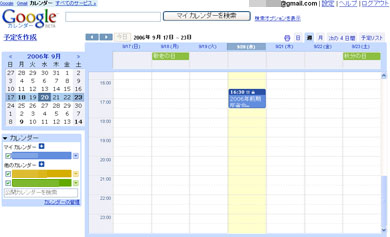 Googleカレンダー
Googleカレンダー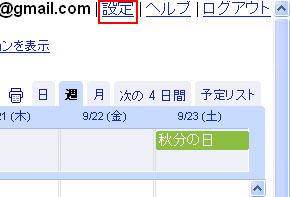
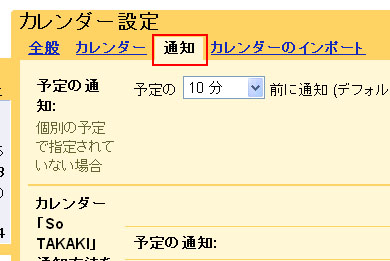
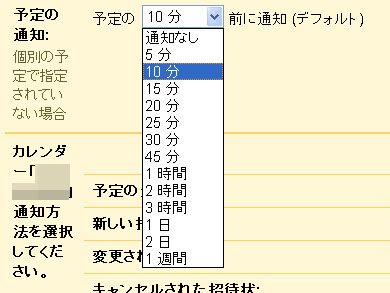
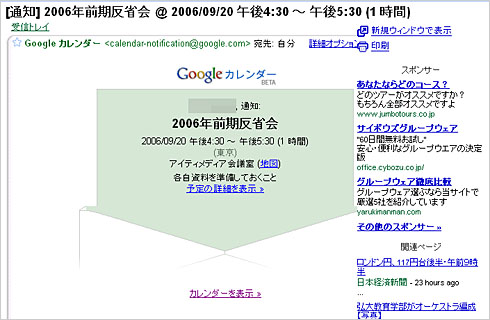 Gmailで確認したところ。どうやらHTMLメールで送信されているようだ
Gmailで確認したところ。どうやらHTMLメールで送信されているようだ ポップアップによるアラート
ポップアップによるアラート ダイアログでもアラートが表示された
ダイアログでもアラートが表示された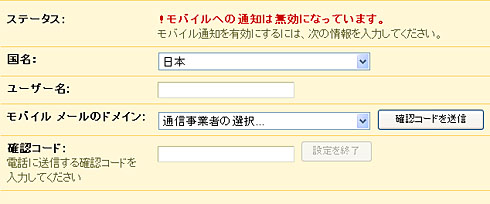 ステータスは「無効」になっている
ステータスは「無効」になっている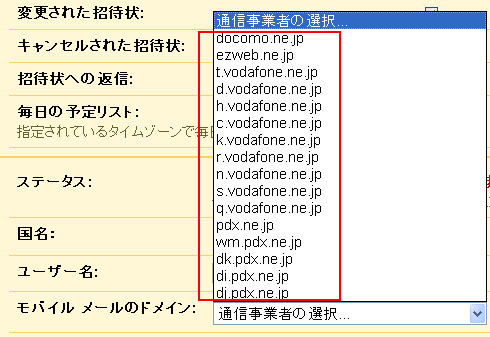 対応するドメインの一覧
対応するドメインの一覧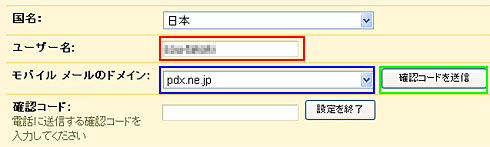 ユーザー名(赤枠)を入力し、ドメイン(青枠)を選択したら、「確認コードの送信」(緑枠)をクリック
ユーザー名(赤枠)を入力し、ドメイン(青枠)を選択したら、「確認コードの送信」(緑枠)をクリック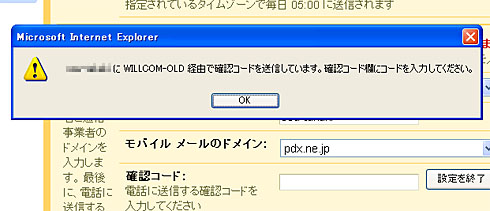 送信ボタンを押すとダイアログが表示される。メールの宛先となった携帯電話をチェックしてみよう
送信ボタンを押すとダイアログが表示される。メールの宛先となった携帯電話をチェックしてみよう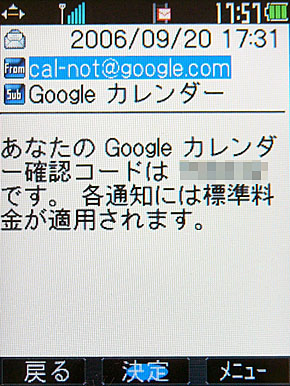 携帯電話宛てのメールに確認コードが記載されていた
携帯電話宛てのメールに確認コードが記載されていた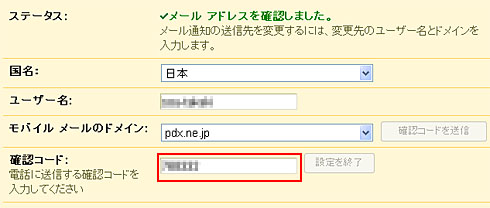 確認コードを赤枠のフィールドに入力し、「設定を終了」を押せば、すれば有効になる
確認コードを赤枠のフィールドに入力し、「設定を終了」を押せば、すれば有効になる